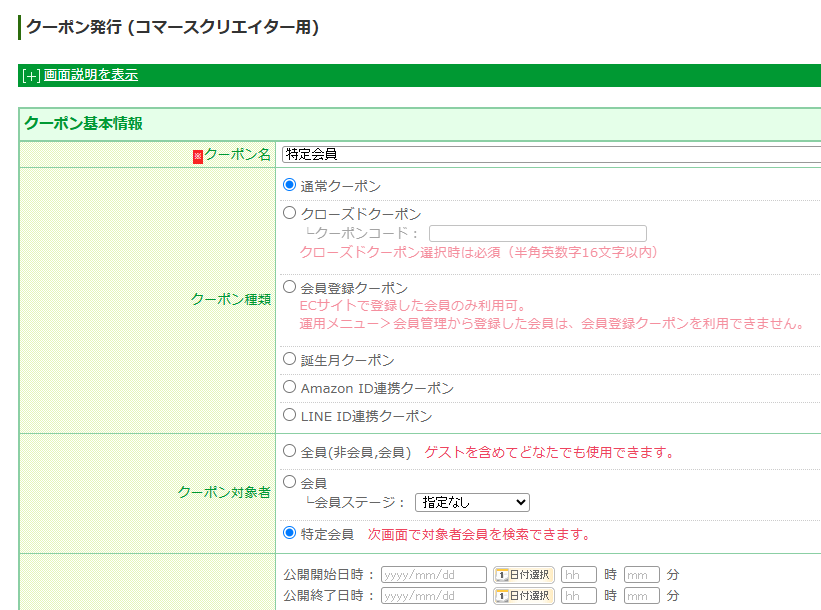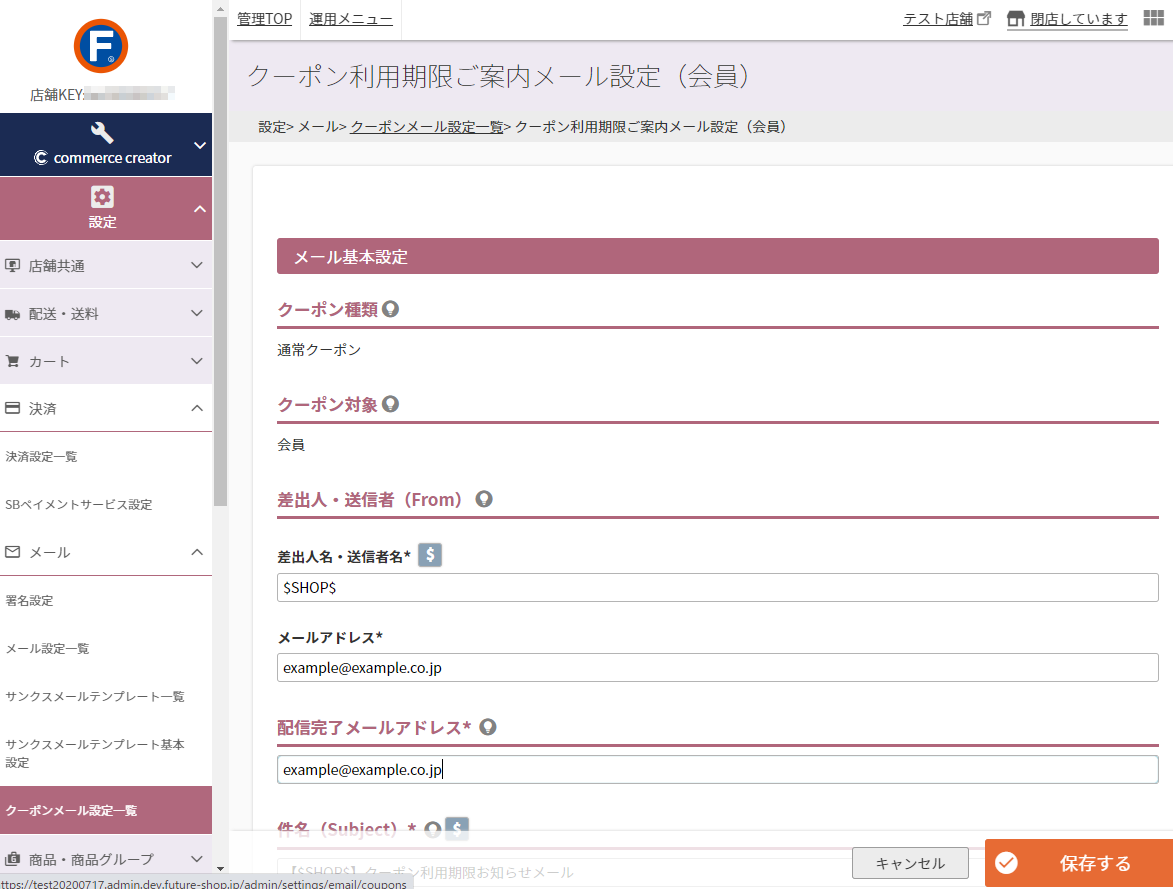特定会員クーポン発行の流れ
本マニュアルは、コマースクリエイター利用中(切替後)店舗様向けのマニュアルです。
コマースクリエイター未利用・移行中(切替え前)店舗様は対象外となります。
クーポン機能のご利用には、一部プランを除きオプション申込みが必要です。
<目次>
<関連マニュアル>
発行の流れ
クーポン機能を利用するための基本設定を行う
設定画面:設定>クーポン>クーポン基本設定
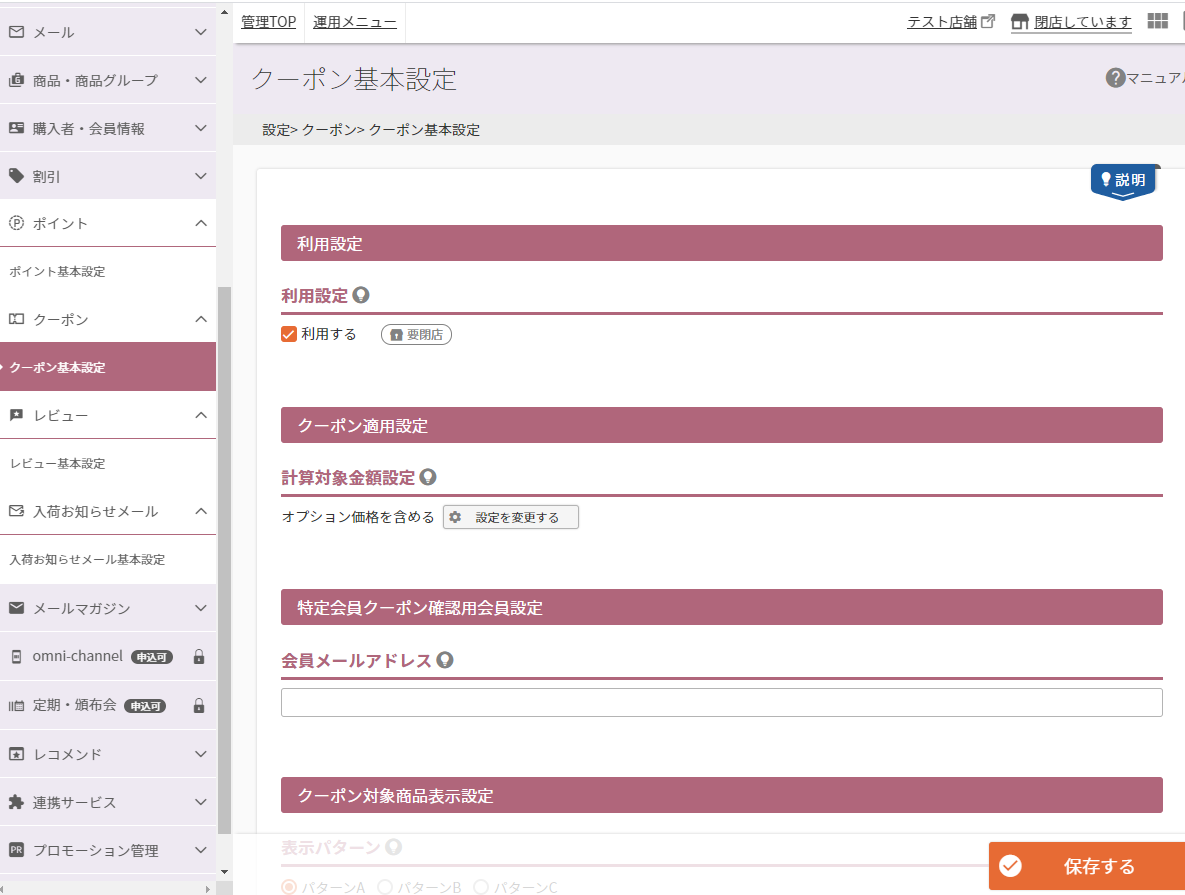
設定>クーポン>クーポン基本設定で基本設定を行います。
以下の項目について、ご利用予定のクーポンに関してそれぞれ設定してください。
- 利用設定
※すべての設定を完了させてから、「利用する」のチェックをONにしてください。 - クーポン適用設定
- 特定会員クーポン確認用会員設定
※ご利用方法例を必ずご覧ください。 - クーポン対象商品表示設定
- ご注文手続き画面設定
- クーポンメール設定
クーポンのご利用を促進するためのメール設定を行う
設定画面:設定>メール>クーポンメール設定一覧
以下の4種類のメールに関する設定を行います。
- クーポン発行されたことをお知らせする「告知メール」
- 発行済みのクーポンをまだご利用ではない会員へお知らせをする「未利用お知らせメール」
- 自動発行された(会員登録などの)クーポンをまだご利用ではない会員へお知らせをする「未利用お知らせメール(自動発行クーポン)」
- 利用期限のあるクーポンをまだご利用でない会員へ期限切れ前に利用期限のお知らせをする「利用期限ご案内メール」
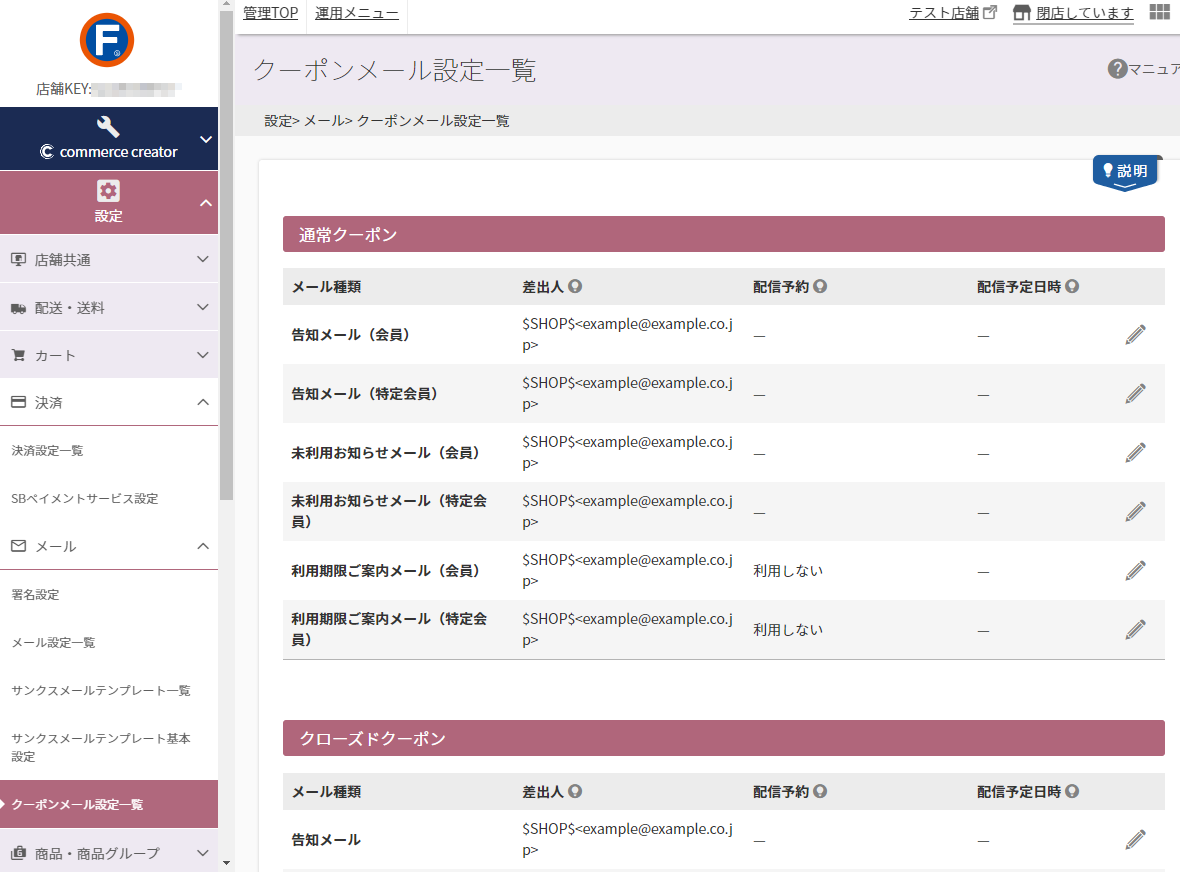
- クーポンメール設定一覧項目
一覧上の を押下すると各メールのテンプレートを設定する画面が開きます。- クーポン告知メール設定
- クーポン未利用お知らせメール(自動発行クーポン)設定
- クーポン未利用お知らせメール設定
- クーポン利用期限ご案内メール設定(※こちらは後の手順で設定します。)
メールでは置換文字が利用できます。
利用できる置換文字と出力例についてはクーポンメールで利用できる置換文字と出力例をご覧ください。
クーポンの種類により送信できるメールには違いがございます。
配信できるメールと配信方法について詳しくは、クーポンの種類により送信できるメールについてをご覧ください。
<ご注意事項>
- 配信はメールマガジン機能で行います。
- 各種メールの配信対象は、会員登録者の方のみとなります。
- 「メールマガジン受信可否」が「可」の会員のみにに送信する場合は、 設定>クーポン>クーポン基本設定-クーポンメール設定-配信対象設定にて「メールマガジン受信「否」の会員に送信しない」のチェックをONにします。
- 「メールマガジン受信可否」が「可」「否」の会員にどちらも送信する場合は、 設定>クーポン>クーポン基本設定-クーポンメール設定-配信対象設定にて「メールマガジン受信「否」の会員に送信しない」のチェックをOFFにします。
クーポンを発行する
設定画面:運用>クーポン管理>クーポン発行
特定会員の絞り込みを行う
特定会員クーポン確認用会員設定を利用して、発行状況を事前に確認する場合は、本手順ではなく、特定会員クーポンの設定・表示・内容の事前確認方法についてをご覧ください。
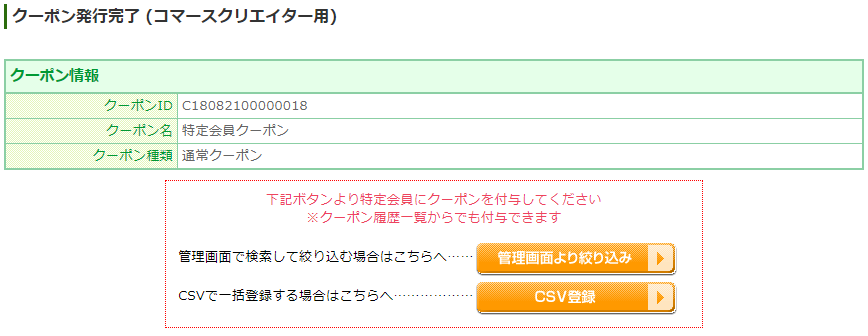
完了画面が開き、設定されたクーポン情報が表示されるので確認します。
同じ画面にて、クーポンを付与する特定会員の絞り込みを行います。
<ご注意事項>
会員の絞込みは、発行時のみに行われます。 利用開始(公開開始)時に再度絞込みはされませんのでご注意ください。
発行時に絞込みされた会員のみが利用可能です。
管理画面から絞り込みする場合
[管理画面より絞り込み]ボタンを押下し、以下の画面にて検索条件を設定し、絞り込みを行います。
絞り込み項目については、リンク先をご覧ください。
CSVで登録する場合
[CSV登録]ボタンを押下し、CSVをアップロードします。
アップロード方法・CSV仕様については、リンク先をご覧ください。
「利用開始日」前であれば、付与条件や対象者をを登録・変更することが可能です。
運用>クーポン管理>クーポン履歴一覧の特定会員クーポンの場合のみに表示される[絞込付与]・[CSV登録]ボタンより操作してください。
クーポン履歴一覧で発行された対象者数などを確認し、適宜「告知メール」や「未利用お知らせメール」などを配信する
設定画面:運用>クーポン管理>クーポン履歴一覧
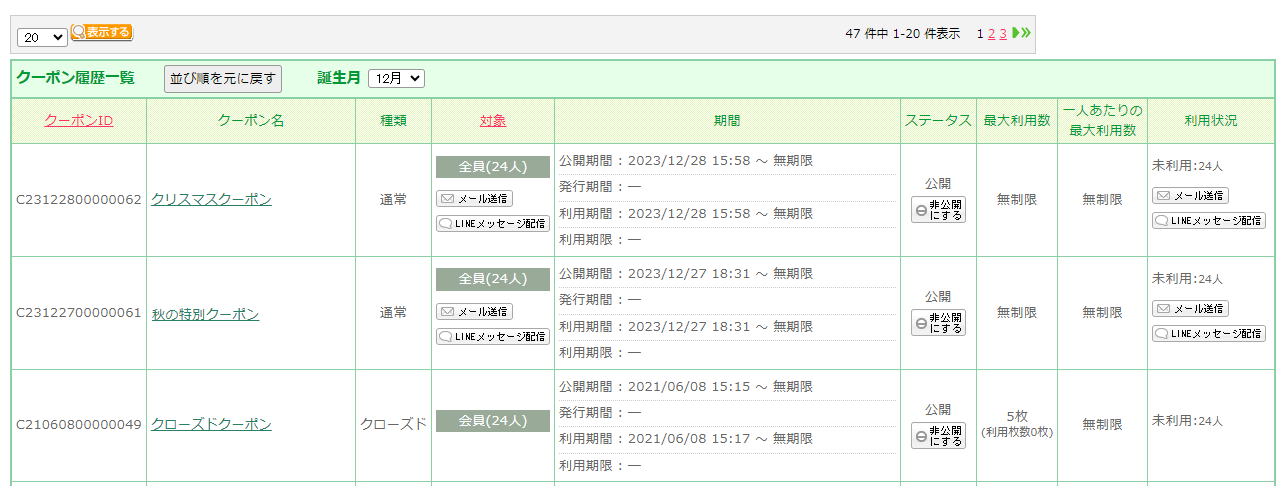
発行されたクーポンが一覧で確認できます。
クーポン対象者数や利用状況なども一覧で確認できます。
クーポン名
押下すると、「クーポン詳細」画面が開きます。
こちらでクーポンを削除したり、発行・利用状況の確認(CSVでのダウンロード)、一定の条件の下での各種クーポン設定の変更などが行えます。
クーポン情報の変更可能条件と項目については、変更可能なクーポン情報をご覧ください。
[メール送信]ボタン
「対象」欄のボタンを押下すると、「クーポン告知メール」が送信できます。
先の手順で設定した、テンプレートを利用します。
「利用状況」欄のボタンを押下すると、「未利用お知らせメール(取得済)送信メール(会員登録・Amazon ID連携・LINE ID連携クーポン)」「未利用お知らせメール送信メール(通常・誕生月クーポン)」が送信できます。
[LINEメッセージ配信]ボタン
※要オプション申込み
※要LINE公式アカウント申込みと、各種基本設定
LINE ID連携機能を利用している場合は、運用>LINEメッセージ>LINEメッセージ配信に遷移し、「告知LINEメッセージ」「未利用お知らせLINEメッセージ(取得済)」「未利用お知らせLINEメッセージ」をLINEで配信できます。
<ご注意事項>
- メール配信に関する注意事項がございます。
必ず「SPF・DKIMメール認証・DMARCメール認証」の設定についてをご覧ください。 - 「未利用お知らせメール」は、保持しているクーポンが有効期限切れの場合には送信されません。
- 各種メールの配信対象は、会員登録者の方のみとなります。
- 「メールマガジン受信可否」が「可」の会員のみにに送信する場合は、 設定>クーポン>クーポン基本設定-クーポンメール設定-配信対象設定にて「メールマガジン受信「否」の会員に送信しない」のチェックをONにします。
- 「メールマガジン受信可否」が「可」「否」の会員にどちらも送信する場合は、 設定>クーポン>クーポン基本設定-クーポンメール設定-配信対象設定にて「メールマガジン受信「否」の会員に送信しない」のチェックをOFFにします。
必要に応じてを配信する「利用期限ご案内メール」を送信する
「クーポン利用期限ご案内メール」の配信方法
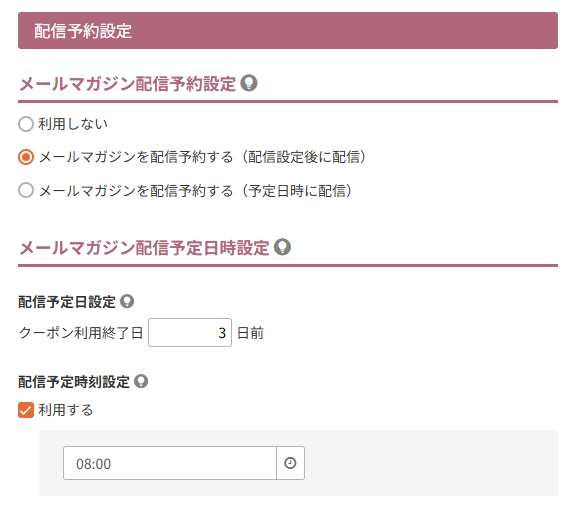
配信は、設定>メール>クーポンメール設定一覧>クーポン利用期限ご案内メール設定の以下の項目の設定に従い、メールマガジン機能にて行います。
「利用しない」を選択
テンプレートのみを保存できます。
「メールマガジンを配信予約する(配信設定後に配信)」を選択
配信予定日時になっても、自動配信されません。
運用>メールマガジン>配信予約・履歴一覧にて手動にて送信します。
メールマガジンを配信予約する(予定日時に配信)
配信待ちの状態で自動予約します。
配信予定日時に達すると、メールマガジンとして自動配信されます。
「クーポン利用期限ご案内メール」の配信設定には、各種注意事項がございます。必ず 配信予約設定をご覧ください。
クーポンの発行状況・取得状況を適宜確認する
詳しくは、クーポンの発行状況・取得状況の確認方法をご覧ください。
特定会員クーポンの設定・表示・内容の事前確認方法について
設定>クーポン>クーポン基本設定-特定会員クーポン確認用会員設定を利用して、特定会員向けのクーポン付与状況を確認できます。
登録したメールアドレスにて実際の店舗にログインし、「ご注文手続き」画面や「マイページ-クーポン確認」画面などを開きます。
設定したアドレスに、発行クーポンと同様のものが確認用として発行されます。
お客様(消費者)の利用前に、確認するための条件について
確認できるのは、以下の場合のみです。
クーポンが「公開済」であること
クーポン発行-クーポン期間の公開開始日時を過ぎている必要があります。公開を予約した状態では確認できません。
特定会員の指定が未完了であること
「管理画面より絞込み」「CSV登録」にて、特定会員の指定が完了するまで確認できます。
クーポン付与確認画面にて[クーポン付与]ボタンを押下する、あるいは、CSV登録完了画面が表示されると確認できなくなります(確認用クーポンが表示されなくなります)のでご注意ください。
「公開開始日時」を確認予定日時にする
クーポン発行時に「クーポン期間」の「公開開始日時」にて確認したい日時を入力してください。(例:すぐ確認したい場合は1、2分後など)
※その他の項目も、適宜入力してください。
特定会員を指定せず、画面を閉じずに次の手順へ
クーポン発行完了画面が表示されたら、「管理画面より絞込み」「CSV登録」のいずれも行わないでください。
- 特定会員は[手順4]にて指定します。
- 「利用開始日時」を経過しそうな場合には、クーポン発行完了画面は閉じないでください。
一度閉じると[手順4]の段階で、指定する画面へ遷移出来なくなります。 - 「利用開始日時」を経過しない(十分余裕がある)場合は、画面を遷移しても結構です。
表示・内容を確認
設定>クーポン>クーポン基本設定-特定会員クーポン確認用会員設定に登録したメールアドレスにて、実際の店舗にログインします。
「ご注文手続き」画面や「マイページ-クーポン確認」画面を開き、発行されたことを確認します。
(修正なしの場合)管理画面(クーポン発行完了画面)に戻り、クーポンを付与する特定会員を指定する
「利用開始日時」を経過した(しそうな)場合の特定会員指定方法
[手順2]で開いていた運用>クーポン管理>クーポン発行>クーポン完了にて、「管理画面より絞込み」「CSV登録」を行い、特定会員を指定します。
- 「公開日時」設定を変更することはできません。
公開をとりやめたい場合は、クーポン履歴一覧にて「非公開」にし、希望日時に手動にて公開してください。
「利用開始日時」を経過していない(十分余裕がある)場合の特定会員指定方法
クーポン履歴一覧を開き、[絞り込み付与]・[CSV登録]ボタンのいずれかを押下して、特定会員を指定します。

- [絞り込み付与]ボタンを押下すると、管理画面から特定会員を指定する画面(クーポン付与(特定会員絞り込み)画面)に遷移します。
- [CSV登録]ボタンを押下すると、CSVにて特定会員を指定する画面(クーポン付与CSVデータ登録画面)に遷移します。
指定完了後、「クーポン履歴一覧で発行された対象者数などを確認し、適宜「告知メール」や「未利用お知らせメール」などを配信する」手順に戻り発行作業を続けてください。
(要修正の場合)クーポン詳細にて修正、もしくは再度クーポンを発行しなおす
修正がある場合が必要な場合は、クーポン詳細にて該当のクーポンを修正するか、もしくは、該当クーポンを削除の上、新たなクーポンを発行しなおしてください。
- クーポンは、「公開開始日時」を経過しています。
そのため、修正可能な範囲が限られます。必要に応じで再発行をおすすめします。 - 「利用開始日時」を経過すると、「管理画面より絞込み」「CSV登録」を行えなくなります。
経過した場合は、以下のいずれかの方法を取ってください。
※「公開開始日時」と「利用開始日時」が同日時設定にしている場合・「公開開始日時」のみ設定している場合も同様です。- [方法1]新たなクーポンを再発行する。
- [方法2]先に[手順4]のにて「「利用開始日時」を経過した(しそうな)場合の特定会員指定方法」にて特定会員の指定を行った後、クーポンを「非公開」にして修正する。